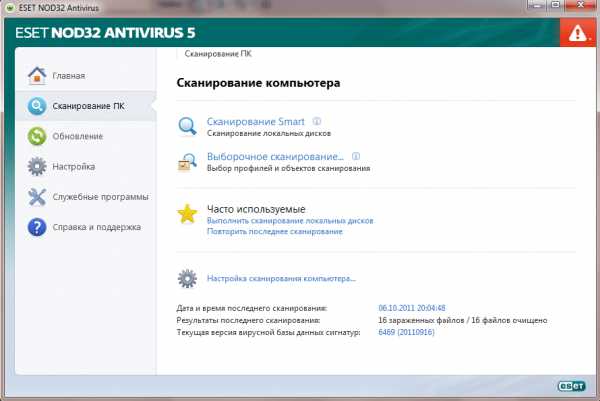Больше нет места: как очистить диск С на компьютере? Где на диске с находятся ненужные файлы
Как очистить диск С в Windows
Приветствую Вас на своем блоге!Как очистить диск С в Windows от ненужных файлов, если вдруг увидел, что не хватает места на нем, чтобы сохранить свои программы или скачать фильм из сети? Многие начинающие пользователи задаются таким вопросом, но не всегда находят на него ответ.Диск, на котором установлена операционная система, называется “Системный диск”. Чаще всего он имеет букву “C”. Если у вас несколько операционных систем, то и системных дисков несколько.Со временем место на системном диске заканчивается. Это происходит по нескольким причинам:
Если пользователь хранит свои файлы на рабочем столе Windows.Если не чистить диск С от временных файлов.Если браузеры загружают файлы на системный диск.
Причин может быть еще много, это лишь некоторые из них, но если правильно распределять дисковое пространство на своем жестком диске, то и на диске “С” всегда будет достаточно места для нормальной работы системы.
В этой статье речь пойдет об ОС Windows, так как у других систем другая структура файлов и каталогов. И в первую очередь это касается начинающих пользователей и тех, кто с Windows еще на ВЫ.В этой статье я дам несколько советов начинающим пользователям на тему “как очистить диск С в Windows” и более подробно рассмотрю следующие вопросы:
Надеюсь данная статья вам поможет разобраться в данном вопросе и навести порядок на своем жестком диске.
Где нельзя хранить файлы на компьютере?
Никогда не храните свои файлы на системном диске, на том диске, где у вас установлена Windows. Это может быть как диск С, так и D, E…, тем более если у вас установлено несколько систем.С одной стороны очень удобно вставить флешку в ПК, и в открывшемся окне скинуть содержимое прямо на рабочий стол. Но это совершенно не правильно, и вот почему.Файлы, которые хранятся на рабочем столе, они хранятся на системном диске. А значит занимают лишнее место, которого и без того часто не хватает.Вирусы в первую очередь поражают системные файлы Windows, а значит могут поразить и ваши файлы, которые на нем хранятся.
Если придется переустанавливать Windows, то системный диск сначала нужно будет форматировать. А это значит, что все файлы, которые на нем хранятся будут удалены, и очень часто восстановить их не получается, какими бы вы программами для этого не пользовались.
Вам повезет, если тот кто будет вам устанавливать Windows, загрузится с загрузочного диска и перенесет все файлы, которые вам нужны на другой диск. Но иногда на это уходит до часа, и это так нудно ждать, поверьте моему опыту. Так что, лучше сразу приучать себя убирать нужные вам файлы с рабочего стола на логический диск.
На системном диске должны хранится только системные файлы Windows и файлы программ, которые у вас установлены.
Конечно, слова “нельзя” и “должны” здесь приводятся чисто символически и буквально их стоит понимать, как “лучше всего” или “не рекомендуется”, но все равно лучше по возможности придерживаться этих рекомендаций.
Где лучше всего хранить файлы?
Конечно удобно сразу открыть папку с фотографиями прямо на рабочем столе, а не заходить в проводник и искать их там. Но есть такое понятие, как ярлык. И лучше всего для ваших файлов создать ярлык на рабочем столе, и открывать их с его помощью, а сами файлы перенести на другой диск.Как создать ярлык файла на рабочем столе я уже рассказывал здесь.
Но самое главное, что нужно перед этим сделать, это разбить жесткий диск на несколько логических дисков. И это нужно сделать обязательно. Я для этого использую программу Acronis Disk Director. Она одна из лучших в своем деле.
Затем на одном из логических дисков создайте папку, или несколько папок, для своих файлов и скопируйте их сразу туда. Чтобы это делать было легче, можно создать пункт в контекстном меню Windows “Копировать в папку” и “Переместить в папку”, как это сделать вы можете узнать из этой статьи.Так же для этого можно воспользоваться любым файловым менеджером, например Total Commander.Если все таки вам необходимо хранить файлы на рабочем столе, то можно просто папку “Рабочий стол” перенести на другой логический диск.
Как очистить диск С в Windows.
На системном диске хранятся:Системные файлы Windows – удалять нельзя;Файлы программ, которые вы устанавливаете – удалять нельзя;Ваши файлы, которые вы закачиваете на диск – нужно переместить на другой диск;Временные файлы Windows – нужно удалить;Временные файлы браузера – нужно удалить;
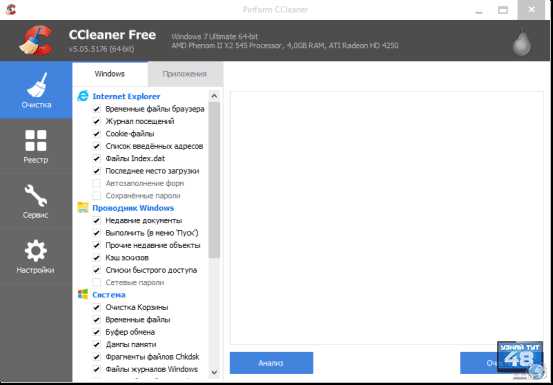
Чтобы очистить диск от не нужных файлов можно воспользоваться программой CCleaner, которая все сделает за вас, ее можно настроить на автоматическое удаление файлов с жесткого диска, только в этом случае она будет запускаться вместе с системой.А можно воспользоваться стандартной программой Windows – cleanmgr, которая поможет вам очистить системный диск.Открыть ее можно так:1. Нажмите на кнопку “Пуск” и в строке поиска начинайте вводить слово “очистка диска”
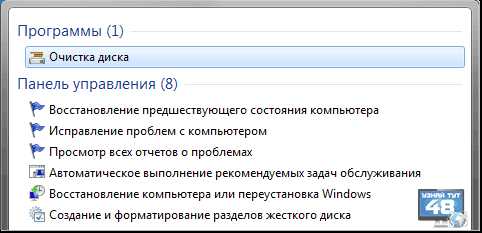
и вы увидите вверху название этой программы, откройте ее.
2. Введите название программы:
cleanmgr
и нажмите “Enter”, программа откроется.
3. Пройти по пути:
Пуск – Все программы – Стандартные – Служебные – Очистка диска
4. Зайдите в свойства диска, который нужно почистить
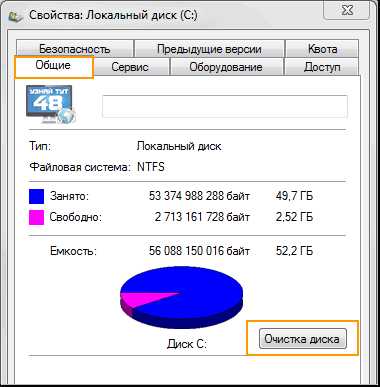
и на вкладке “Общие” нажмите на кнопку “Очистить диск”.
Далее, когда программа откроется, сделайте следующее…
Выберите диск, который хотите очистить.В следующем окне нужно отметить галочкой те файлы, которые нужно удалить.

А затем нажать на “ОК”. Если вы хотите сначала посмотреть файлы перед удалением, нажмите на кнопку “Просмотр файлов”.Если нужно удалить программы и системные файлы, то нажмите на кнопку “Очистить системные файлы”. Затем нужно будет снова выбрать диск,который нужно почистить.
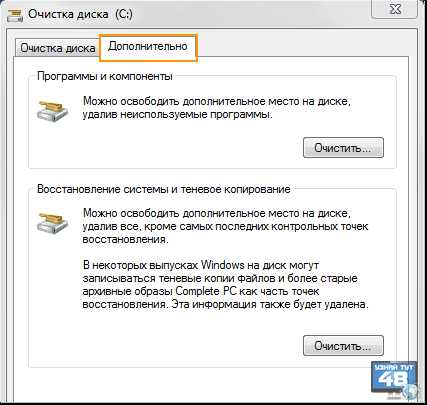
И в новом окне перейдите во вкладку “Дополнительно”, здесь вы увидите два раздела.
| Программы и компоненты | Здесь можно удалить установленные программы и компоненты системы |
| Восстановление системы и теневое копирование | Здесь можно удалить все точки восстановления системы, кроме последней. |
Что тут удалять, а что нет, решайте уже сами, но иногда лучше очистить диск С в Windows самому.
Как удалить временные файлы Windows.
В Windows временные файлы нужны для работы той или иной программы, Но очень часто эти программы оставляют за собой мусор. И со временем этого мусора скапливается очень много. Все временные файлы Windows хранятся в папке “Temp”. И чтобы удалить временные файлы Windows, нужно удалить все файлы из этих каталогов.
Таких временных папок в Windows несколько, но нас интересует только две. Одна находится в каталоге Windows:
\Windows\Temp
А другая в каталоге пользователя. Здесь временные папки могут быть скрытыми, так что сначала установите в настройках отображение скрытых файлов.
В Windows XP она находится по адресу:
\Documents and Settings\Имя пользователя\Local Settings\Temp
В Windows 7:
\Пользователь\AppData\Local\Temp
Удаляйте все файлы со временных папок смело, если что то не удалится, ничего страшного, пропустите, удалите потом. Просто они в данный момент могут быть нужны какой нибудь программе. Удалить временные файлы еще полезно для профилактики заражения вирусами. Так как многие вирусы по умолчанию лезут именно во временные каталоги.
Как удалить временные файлы браузера я уже рассказывал. Если вы не знаете как это сделать, то прочитайте эту статью обязательно.
Также проверьте каталоги “Мои документы” и “Мои рисунки”, они должны быть пустыми. Не нужно в них ничего хранить. Не занимайте системный диск всякой ерундой. Вашим файлам будет безопасней на другом логическом диске.Теперь вы знаете, как очистить диск С в Windows от лишних файлов.
Еще, настройте свой браузер так, чтобы все файлы загружались не на системный диск, а все браузеры по умолчанию именно так и делают. Пускай браузер качает файлы на локальный диск, как это сделать вы можете узнать прочитав эту статью.После всех этих мероприятий на вашем диске не будет лишних файлов и мусора, а свободное место заметно увеличится.Удачи!
С уважением Юрий Хрипачев.
uznaytut48.ru
Освобождаем место на диске, удаляя ненужные временные файлыWindows 7
Если вы обратили внимание, что на диске C с установленной Windows 7 свободного места осталось не так много, а ничего лишнего вроде и нет – обратите свое внимание на папку по адресу C:\Windows\Temp
Там хранятся временные файлы, которые система использует или использовала ранее. Вот те файлы, что использовались ранее особой ценности не представляют, но места порой занимают очень много. Это может быть и 500 мегабайт и 10 гигабайт и даже больше… проверьте.
Итак, ищем заветную папочку на системном диске, где установлена Windows 7. У меня да и в 99.9% это диск С:, далее идем в папку Windows и там ищем папку TEMP и заходим в нее. Если вы ранее не копались в папке Windows, то система напомнит, что это нужно делать внимательно. Точное предупреждение увы не помню, но можно туда попасть только если есть права админа компьютера.
Когда зашли в папку C:\Windows\Temp делаем там выделение всех файлов методом “Ctrl+A“, либо другим удобным вам методом. Далее нажимаем “Del“. Если система использует некоторые файлы, либо для их удаления нужно подтверждение администратора, то вам будет выведено соответствующее предупреждение. И удаление этих файлов нужно будет пропустить.
+ Другим способом выделить ненужные файлы – это в папке \Temp сделать сортировку по дате и просто напросто пометить на удаление те файлы которые созданы до текущей даты.
+ Когда спросит, что для удаления некоторых файлов нужно обладать правами администратора, то жмите пропустить и те файлы, которые еще используются удаляться не будут.
Также еще есть временная папка у каждого пользователя ее путь c:/users/username/appdata/tempЛично у меня там накапливалось не такой и большой объем, но очистить и ее вручную можно таким способом. Зайдите в меню Пуск, введите %temp% в строке поиска и нажмите Ввод (Enter). Откроется содержимое той самой папки.
Еще один, наверное, правильный способ :) удаления ненужных файлов, но который я практически не использую. Выбираем нужный диск. Делаем клик правой кнопкой мишки и выбираем “Свойства”. Далее выбираем вкладку “Общие”, где возле круговой диаграммы занятого и свободного места есть кнопка “Очистка диска”. Тыкаем на нее, ну а дальше все понятно…
w7.com.ua
Как очистить диск С от ненужной информации
Если вы активный пользователь компьютера или ноутбука, то замечали, что со временем свободное место на жестком диске (HDD) существенно уменьшается. Необходимо периодически его очищать от ненужных папок и системных файлов. Игнорируя степень заполненности, можно столкнуться с проблемой невозможности устанавливать новые программы и низким быстродействием системы в целом. Как очистить диск С – вопрос, ответ на который должен знать каждый новичок и опытный пользователь компьютерной техники.
Рабочий стол и содержимое папок
Каждая папка может иметь много ненужной скопившейся информации. Просмотрите внимательно «Мои документы», «Моя музыка», «Библиотеки», «Загрузки», «Мои рисунки», «Мои видео». Если обнаружили мусор, можете удалить его вручную. После такой ревизии система Windows получит достаточное количество свободного места. На будущее постарайтесь сохранять разные файлы не на системном диске. Это сэкономит вам время на процедуру очистки. Если у вас все-таки осталась привычка фильмы, музыку, фотографии и текстовые файлы оставлять после загрузки на рабочем столе, то периодически перемещайте их вручную на другие информации диски.
Windows – хороший помощник
Несмотря на нейтральное мнение многих специалистов о встроенной утилите по очистке диска С, она востребована. Этот способ удалять ненужные сведения быстрый и удобный. Использование занимает считанные секунды, позволяя одним нажатием кнопки мыши удалить временные файлы, ошибки системы, содержимое корзины, пользовательские архивы и др.
Утилита от Windows запускается очень просто. Надо открыть контекстное меню к диску С, выбрать раздел «Свойства», зайти во вкладку «Общие», где и находится кнопка под названием «Очистка диска».
В списке, который выдаст утилита после запуска, можно выбрать, какие именно папки и файлы должны быть очищены. При желании можно задать параметр сжатия диска (для экономии места).
Дополнительный софт для очистки
Интернет изобилует предложениями об использовании специальными программами по очистке диска С. Они помогают более эффективно освобождать место. Известная программа, которая заслуженно пользуется популярностью – «CCleaner». Она имеет хорошие преимущества, по сравнению со встроенной системной утилитой. Программу можно загрузить на сайте разработчика.
Есть бесплатная версия, но более продвинутая, конечно, платная. Для рядового пользователя нет необходимости покупать утилиту. Бесплатная версия вполне отлично справляется со своими задачами. Утилита эффективно выполняет поиск сведений, которые не определяют другие программы.
Надеемся, что наши советы помогут вам в работе!
kto-chto-gde.ru
- Как остановить обновления виндовс
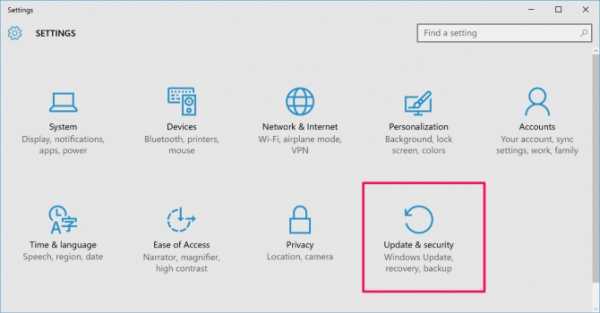
- При включении компьютера пищит

- Не получается удалить программу

- Состав xampp
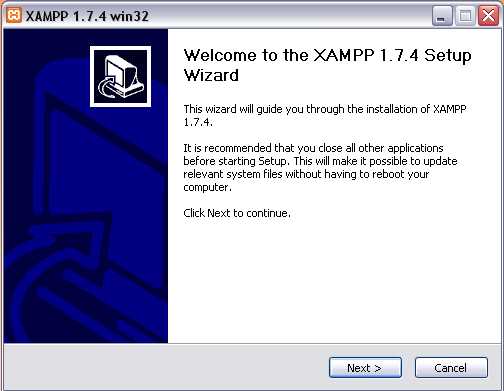
- Core xubuntu
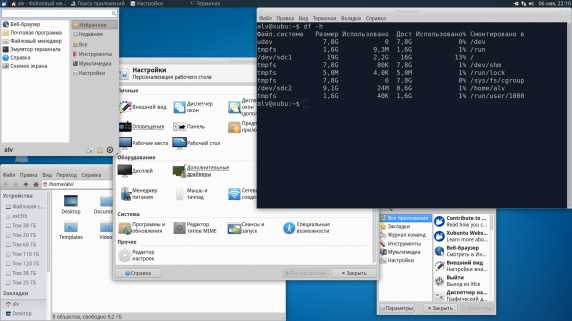
- Windows 10 не открываются приложения

- Работа с ультра исо инструкция
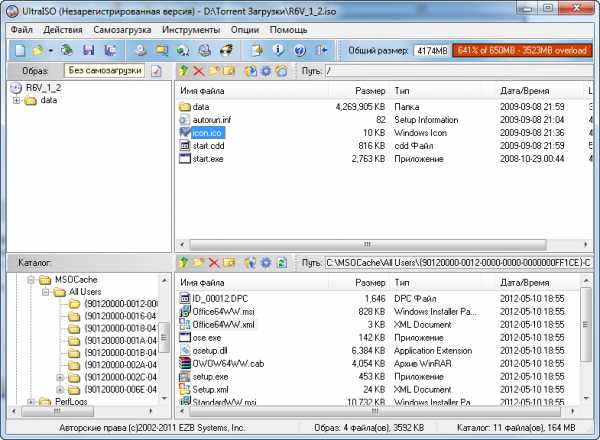
- Где находятся свойства обозревателя

- Проверить скорость работы компьютера
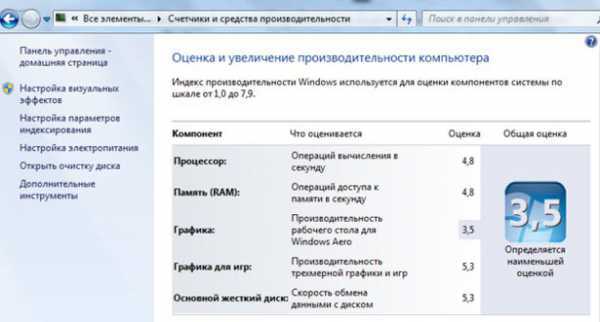
- Что такое озу в ноутбуке

- Какие есть проги